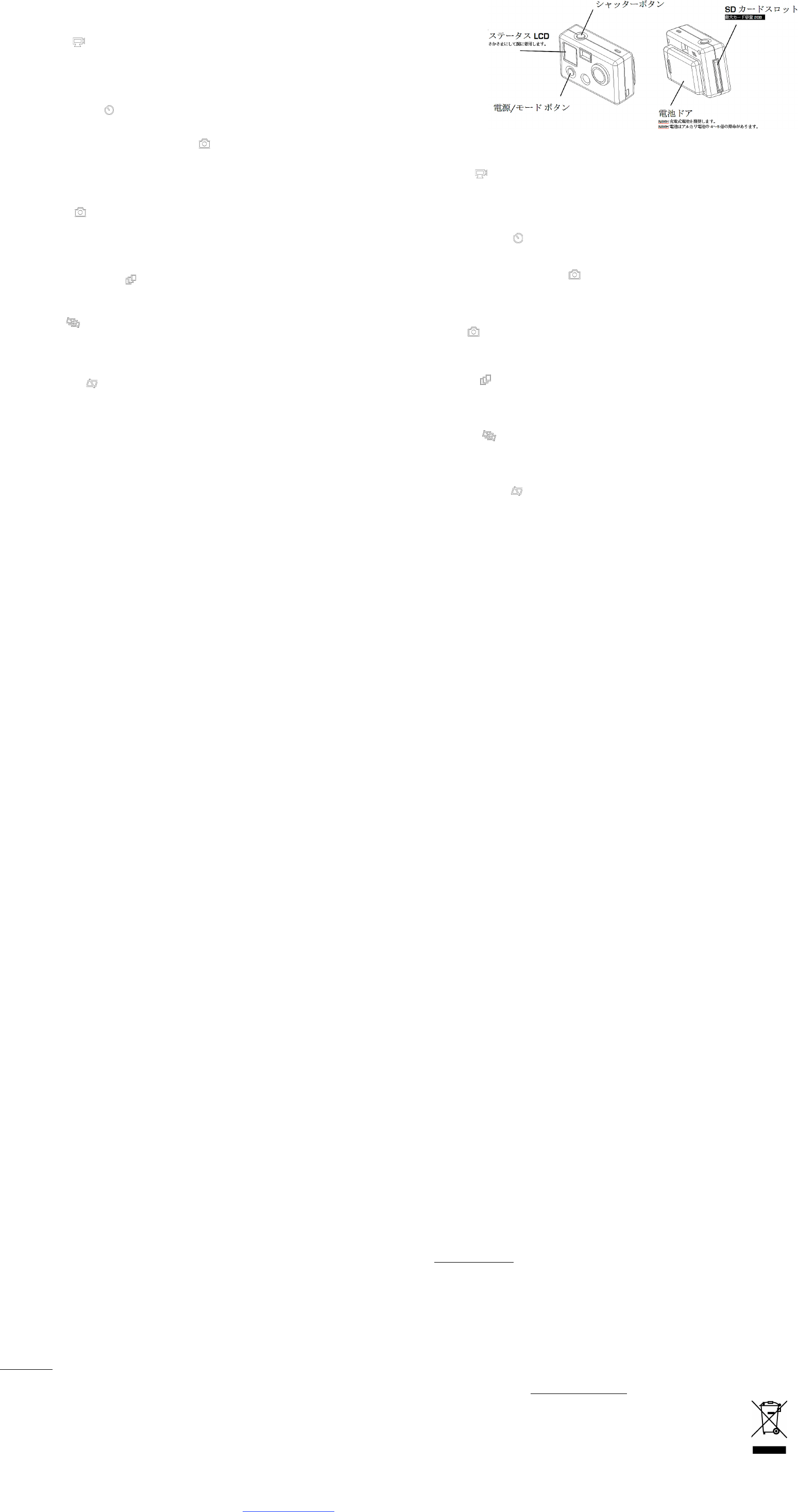ANWEISUNGEN
Systemanforderungen:
Die GoPro kamera ist mit Microsoft® ME/2000/XP/VISTA und Mac OS 9.1/10.1/10.2+ kompatibel.
Aufnehmen von Video
Schalten Sie die Kamera ein, indem Sie die Taste POWER/MODE (EIN/AUS/MODUS) drücken.
Die Kamera schaltet sich vorgabemäßig im Videomodus ein.
Drücken Sie auf den Auslöser, um mit der Videoaufnahme zu beginnen. Ein rotes Lämpchen blinkt im Sucher, während
das Video aufgenommen wird.
Drücken Sie auf den Auslöser, wenn Sie den Aufnahmevorgang stoppen möchten. Andernfalls stoppt die Kamera den
Aufnahmevorgang automatisch, wenn der Speicher voll ist (nach 56 Minuten bei Verwendung einer SD-Karte mit 2 GB).
Verwenden des Selbstauslösers
Drücken Sie die Taste POWER/MODE, bis Sie das SELBSTAUSLÖSER-Symbol sehen, und drücken Sie auf den Auslöser.
Drücken Sie auf den AUSLÖSER, und die Kamera nimmt 10 Sekunden später automatisch ein Foto auf.
Aufnehmen von Fotos im Modus „Foto alle 2 Sekunden“ (blinkt)
Drücken Sie die Taste POWER/MODE.
Drücken Sie die Taste POWER/MODE, bis Sie ein blinkendes Kamerasymbol sehen. Dies weist darauf hin, dass Sie sich im
Modus „Foto alle 2 Sekunden“ befinden.
Drücken Sie auf den Auslöser, um den Modus „Foto alle 2 Sekunden“ zu starten. Zum Stoppen drücken Sie erneut auf den
Auslöser.
Wenn Sie eine SD-Karte mit 2 GB verwenden, nimmt die Kamera mit Alkalibatterien ca. 1940+ Fotos einer SD-Karte mit 2 GB.
Aufnehmen von Fotos
Drücken Sie die Taste POWER/MODE.
Drücken Sie mehrmals die Taste POWER/MODE, bis ein Kamerasymbol erscheint, das nicht blinkt.
Drücken Sie auf den AUSLÖSER, um ein Foto aufzunehmen.
Es ist ein Signalton zu hören, und ein rotes Lämpchen blinkt im Sucherfenster um anzuzeigen, dass ein Foto aufgenommen und
gespeichert wurde.
Aufnehmen von Dreifach-Sequenzfotos
Schalten Sie die Kamera ein, indem Sie die Taste POWER/MODE (EIN/AUS/MODUS) drücken.
Drücken Sie die Taste POWER/MODE, bis Sie das Dreifachaufnahmesymbol auf der vorderen LCD-Statusanzeige sehen.
Drücken Sie auf den AUSLÖSER, um in einer einzigen Sequenz 3 Fotos aufzunehmen.
Löschen aller Bilder
Drücken Sie mehrmals die Taste POWER/MODE, bis Sie das Symbol ALLE LÖSCHEN sehen: 3 Quadrate, durch die eine Linie
läuft.
Drücken Sie auf den AUSLÖSER, um alle Bilder zu löschen. Die Symbolanzeige blinkt 5 Sekunden lang. Wenn Sie während des
Blinkens erneut auf den AUSLÖSER drücken, werden alle Fotos in der Kamera gelöscht. Wenn Sie während des Blinkens nichts
unternehmen, werden keine Fotos gelöscht und die Kamera kehrt zum Einzelfotomodus zurück.
Löschen des letzten Bildes
Drücken Sie mehrmals auf die Taste POWER/MODE, bis Sie das Symbol LETZES LÖSCHEN sehen.
Drücken Sie auf den Auslöser (SHUTTER), um das letzte Foto zu löschen.
Übertragen von Bildern und Videodateien auf Ihren Computer
Schließen Sie die Kamera mit dem beiliegenden USB-Kabel an einen Computer an. Schalten Sie die Kamera ein, indem Sie auf die
Taste POWER/MODE (EIN/AUS/MODUS) drücken.
Doppelklicken Sie in Windows, auf MEIN COMPUTER, und Sie sehen ein Symbol für einen „entfernbaren Speicher“. Wenn Sie dies
nicht sehen, schließen Sie den Ordner MEIN COMPUTER und öffnen Sie ihn erneut. Nun müssten das Symbol „entfernbarer
Speicher“ erscheinen.
Doppelklicken Sie das Symbol „entfernbarer Speicher“. Dann doppelklicken Sie auf dem „DCIM“ Ordnersymbol. Doppelklicken
Sie dann auf dem „100GOPRO“ Symbol. Nun befinden sich die Foto- und Videodateien im Ordner „100GOPRO“. Heben Sie die
Bilder oder Videodateien hervor und ziehen Sie diese in einen Ordner Ihrer Wahl, oder doppelklicken Sie auf eine Datei, um diese
einzusehen.
MAC-BENUTZER: Schließen Sie einfach die Kamera mit dem beiliegenden USB-Kabel an Ihren MAC an, und das MAC-
Betriebssystem erkennt die Kamera entweder als Massenspeichergerät oder externen Harddrive.
Kameraeinstellungen
Drücken Sie mehrmals auf die Taste POWER/MODE (EIN/AUS/MODUS), bis das Symbol SET (EINSTELLEN) erscheint.
Drücken Sie auf den Auslöser (SHUTTER), um den Einstellungsmodus zu aktivieren.
Drücken Sie auf die Taste POWER/MODE, um diese Optionen zu sehen, wenn Sie sich im SET-Modus befinden.
VORGABEMODUSEINSTELLUNG BEIM EINSCHALTEN
Sie können Ihre Kamera so programmieren, dass Sie sich entweder im Videomodus, Fotomodus, Dreifachaufnahmemodus oder
im Modus „Foto alle 2 Sekunden“ einschaltet.
F = Videomodus (F steht für „Filming“ – Filmen)
P = „Photo mode“ - Fotomodus
3 = Dreifachaufnahmemodus
PES = Modus „Photo Every 2 Seconds“ - Foto alle 2 Sekunden
Drücken Sie auf den Auslöser, um die Wahlmöglichkeiten zu durchlaufen; drücken Sie dann die Taste POWER/MODE, um diese
Einstellung zu speichern und zur nächsten weiterzugehen.
NETZFREQUENZEINSTELLUNG
Diese Einstellung kann die Qualität von in Innenräumen aufgenommenen Fotos beeinträchtigen, wenn sie nicht mit der lokalen
Netzfrequenz übereinstimmt. Stellen Sie die Frequenz in Nordamerika, Zentralamerika und Südamerika auf 60 Hz ein.In Europa,
Japan, Ozeanien und Asien stellen Sie die Frequenz bitte auf 50 Hz ein.
Drücken Sie auf den Auslöser, um die Wahlmöglichkeiten zu durchlaufen; drücken Sie dann auf POWER/MODE, um diese
Einstellung zu speichern und zur nächsten weiterzugehen.
EINSTELLEN DER VIDEOTONLAUTSTÄRKE
HI – Diese Einstellung für laute Videotonaufnahmen ist die Standardeinstellung zum Aufnehmen von Video in Situationen mit
schwachen oder ohne Vibrationen. Wählen Sie diese Einstellung, wenn die Aufnahme möglichst laut sein soll.
LO – Diese Einstellung für leise Videotonaufnehmen ist gut für Videoaufnahmen bei starken Vibrationen, wenn die Kamera auf eine
Lenkstange, ein Fahrrad, Motorrad oder Auto montiert ist. Starke Vibrationen können das Mikrofon bei Einstellung auf HI
überlasten. Wenn Sie hören, dass der Ton beim Filmen des Video in HI unterbrochen wird, versuchen Sie die LO-Einstellung, um
eine bessere Tonleistung zu erzielen.
WAHL DES AUFNAHMEINTERVALLS – FOTO ALLE 2 ODER 5 SEKUNDEN
Sie können Ihre Kamera so programmieren, dass Sie alle 2 oder alle 5 Sekunden ein Foto aufnimmt, wenn Sie sich im Modus
„Foto alle „X“ Sekunden“ befinden. Wenn Sie P2 (Foto alle 2 Sekunden) im SET-Menü der Optionen sehen, können Sie durch
Drücken des Auslösers zur Einstellung P5 (Foto alle 5 Sekunden) umschalten.
VIDEOAUFNAHMEN VERKEHRT HERUM
UP – Dies ist der Standardmodus zum Filmen von Videos, wobei die Kamera mit der richtigen Seite nach oben gehalten wird.
UPd – Mitunter kann es einfacher sein, die Kamera für bestimmte Videowinkel verkehrt herum zu halten. Im UPd-Modus wird das
Video „verkehrt herum“ auf der Kamera gespeichert, so dass es beim Abspielen auf dem Computer wieder „richtig herum“
erscheint. Alternativ dazu können Sie im UP-Modus filmen und das Video dann später mit Hilfe von Video-Editing-Software (nicht
inklusive) umkehren.
NTSC/PAL EINSTELLUNG
Hiermit wird der Video-Ausgang der Kamera geregelt, um Bilder auf einem Fernseher zu betrachten.
Wählen Sie NTSC für einen Fernseher in Nordamerika. Wählen Sie PAL für Fernseher außerhalb Nordamerikas oder in jeder
Region, wenn es sich um ein Gerät vom Typ PAL handelt.
Drücken Sie auf den Auslöser, um die Wahlmöglichkeiten zu durchlaufen; drücken Sie dann auf POWER/MODE, um diese
Einstellung zu speichern und zur nächsten weiterzugehen.
EINSTELLUNG FÜR AUTOMATISCH ABSCHALTEN
Sie können die Kamera so programmieren, dass sie sich automatisch nach 60, 120, 300 Sekunden abschaltet, oder auf OFF, um
das Gerät manuell auszuschalten. Drücken Sie auf den Auslöser, um die Wahlmöglichkeiten 60, 120, 300 und OFF zu durchlaufen
(autom. Abschalten auf OFF stellen), und drücken Sie dann auf POWER/MODE, um die Einstellung zu speichern und zur nächsten
weiterzugehen.
ESC – Drücken Sie auf den Auslöser, wenn Sie das Symbol ESC sehen, um den Einstellungsmodus (SETTINGS MODE) zu
verlassen und zum PHOTO MODUS zurückzukehren.
Fehlerbehebung
BATTERIETIPPS: Verwenden Sie nach Möglichkeit Lithium-AAA-Batterien oder wiederaufladbare NiMH-Batterien, um optimale
Batterielebensdauer zu erzielen.
WARNANZEIGE NIEDRIGER BATTERIESTAND: Bei niedrigem Batteriestand blinkt die LCD, und die Kamera schaltet sich
automatisch aus.
KALTWETTERTIPPS: Bei kalter Witterung ist es wichtig, Lithium- oder NiMH-AAA-Batterien zu verwenden, da kalte Temperaturen
diesen Batteriearten nichts anhaben. Andere Batteriearten verlieren rasch ihre Ladung und funktionieren bei kalter Witterung nicht
richtig.
Wenden Sie sich bei sonstigen Problemen oder Fragen bitte per E-Mail an support@goprocamera.com; wir sind Ihnen dann gern
behilflich.
取扱説明書
システム要件
デジタルヒーローカメラは、 Microsoft® ME/2000/XP或いは Mac OS 9.1/10.1/10.2+と互換性があります。
ビデオ撮影
POWER/MODE ボタンを押してカメラの電源を入れます。
カメラは初期設定としてビデオモードに入ります。
SHUTTERボタンを押してビデオ撮影します。ビデオ撮影中はビューファインダに赤いライトが点滅します。
SHUTTERボタンをもう一度押して撮影を終了します。カメラはメモリが一杯 (2GBのSDカードでは56分間)
になると撮影を停止します。
セルフタイマーの使用
SELF TIMER アイコンが表示されるまでPOWER/MODE ボタンを押してシャッターボタンを押します。
SHUTTERボタンを押すとカメラは10秒後に写真を撮影します。
[2秒間隔で連続撮影] モードで撮影 (点滅)
カメラは自動的に写真撮影モードに入ります。
カメラアイコンが点滅するまでPOWER/MODE ボタンを繰り返し押します。これで“Photo every 2 seconds (2秒間隔で連続撮影)”
モードに入りました。
SHUTTERボタンを押して、連続撮影モードを開始します。SHUTTERボタンをもう一度押すと連続撮影が停止します。
写真撮影
POWER/MODE ボタンを押します。
POWER/MODE ボタンをさらに繰り返し押して、点滅しないカメラのアイコンを表示させます。
SHUTTER ボタンを押して写真を撮影します。
写真撮影 3X
[POWER/MODE ボタンを押してカメラの電源を入れます。
POWER/MODE をさらに繰り返し押して、LCD
ステータス画面の3枚連続撮影のアイコンを表示させます。シャッターボタンを押すと、一回のシャッター操作で3枚連続写真撮
影ができます。
全画像を消去
POWER/MODE ボタンを繰り返し押してDELETE ALL アイコン (1本のラインで結ばれた3つの四角形) を表示させます。
SHUTTER ボタンを押してすべての写真を削除します。表示されたアイコンは5秒間点滅します。 点滅中にSHUTTER
ボタンをもう一度押すと、カメラに保存されているすべての写真が削除されます。アイコン点滅中に何もしないと写真は削除さ
れず、カメラは写真撮影モードに戻ります。
最後の画像だけを消去
[最後消去]アイコンが表示されるまで、[電源/モード]ボタンを繰り返し押してください。
2.[シャッター]ボタンを押して、最後の写真を消去してください。
パソコンへの画像/ビデオファイルの取り込み
同梱のUSB ケーブルを使用し、カメラをパソコンに接続します。[電源/モード]ボタンを押して下さい。
WINDOWS
のマイコンピュータをダブルクリックすると、「リムーバブル・ディスク」アイコンが表示されます。このアイコンが表示され
ない場合は、マイコンピュータフォルダーを一旦閉じてから再び開きます。これで、「リムーバブル・ディスク」アイコンが表
示されるはずです。
「リムーバブル・ディスク」アイコンをダブルクリックした後、「DCIM」フォルダーアイコンをダブルクリックします。次に、
「100GOPRO」アイコンをダブルクリックします。
画像とビデオファイルが、「100GOPRO」フォルダー内に取り込まれています。画像又はビデオファイルを選択し、任意のフォ
ルダーにドラッグするか、ダブルクリックして画像かビデオファイルを見ます。
カメラの設定
SETアイコンが見えるまでPOWER/MODE ボタンを繰り替えし押します。
SHUTTER ボタンを押し設定モードにします。
SET モードでは、HOLD FUNCTION, PAL/NTSC, FREQUENCY, AUTO POWER OFF の設定ができます。
SET モードになったら、POWER/MODE ボタンを押してこれらのオプションを循環させます。
電源を入れたときの初期設定
カメラの電源を入れたときの立ち上がるモードを、ビデオまたは写真、3枚連続撮影、2秒間隔連続撮影のどれかに設定できます
。
F = ビデオモード (FはFilmingの略)
P = 写真モード (PはPhotoの略)
3 = 3枚連続撮影
PES = 2秒間隔で連続撮影
SHUTTERボタンを押して、上のオプションを切り替え、POWER/MODE ボタンを押して確定し、次の設定に移ります。
電源周波数設定
この設定ではカメラ使用地域の電源周波数に設定し室内写真の画質を高めます。北米、中南米、西日本では周波数を60
に設定します。ヨーロッパ、東日本、オセアニアでは周波数を50 に設定します
シャッターボタンを押してモードを循環させPOWER/MODE ボタンを押して保存し、次の設定に進みます。
HI/LO 録音 (ビデオ)
このカメラにはHI とLOの2つのビデオ録音レベルがあります。
HI 設定は、通常のコンパクトカメラとして使用し、また振動が少ないときの録音する場合に有効です。
LO
設定は、カメラを自転車にハンドルに固定したり、自動車やオートバイ、ゴーカートなどの振動の多い装置に搭載して録画録音
する場合に有効です。録画中に音が途切れる場合は設定をLOにすると効果があります。
シャッターボタンを押してHIまたはLO を交互に選択してから電源/モード ボタンを押して設定を保存し、次の設定に進みます。
連続撮影間隔を2秒または5秒に選択する
連続撮影の時間間隔を2秒または5秒に設定できます。SET メニューでP2 (2秒間隔)
が表示されている場合、SHUTTERボタンを押すとP5 (5秒間隔) 設定に切り替わります。
倒立画像の撮影
なんらかの理由でカメラをさかさまにして撮影しなければならない場合でも、カメラをプログラムし画像を倒立させ、コンピュ
ータやTVで写真や録画を再生すると正常に表示させることができます。これにより、コンピュータやTVで写真や録画を「倒立」
させる必要がなくなります。
UP 設定は写真や録画像を「正常位置」で保存します。
UPd 設定は、写真や録画像を倒立位置で保存し、コンピュータやTVで見ると正立像に見せます。
シャッターボタンを押してUPまたはUPd を交互に選択してから電源/モード
ボタンを押して設定を保存し、次の設定に進みます。
NTSC/PAL設定
これは画像をテレビで見る場合のカメラの出力の設定変更です。
北米でテレビを見る場合はnSC に設定します。北米以外の地域またはどの地域でも PAL TV を利用する場合はPAL
に設定します。
シャッターボタンを押してモードを循環させPOWER/MODE ボタンを押して保存し、次の設定に進みます。
自動パワーオフ設定
カメラの電源が60, 120, 300
秒後に自動的にオフになるよう設定することができ、また手動で電源をオフにするよう設定することもできます。シャッターボ
タンを押して60, 120, 300 そしてOFF (自動電源オフ機能取消) のオプションを循環させ、POWER/MODE
ボタンを押して保存し、次の設定に進みます。
ESC – 設定(SETTINGS)モードを終了し写真(PHOTO)モードに戻るには、ESC
アイコンが見えたらシャッターボタンを押します。
トラブルシューティング
低電池警告: 電池の電圧が低い時、LCD が5秒間点滅後、カメラの電源は自動的に切れます。
電池使用上のヒント: 使用時間が最長の電池は充電式NiMH 電池です。低温時での使用には寿命の長いリチウムAAA
電池が最適です。
寒冷天候でのヒント:寒冷天候ではリチウムAAA 電池または NiMH
電池を使用します。これらの電池は寒冷温度でも特性が変化しません。
他の種類の電池は低温では電力が低下し性能が劣化します。
短い録画時間:
カメラが思ったより短時間しか録画しない場合、電池電力が残り少ないため、電池が切れる前にカメラが録画を自動保
存するためです。
その他の問題やご質問等は、 support@goprocamera.com までE-メールでお問い合わせ、ご相談ください。
For EU Only
A
AM-YDC300-5L-WOO-R